Azure Operatör İçgörüleri Veri Ürünü ile Microsoft Purview kullanma
Bu makalede, Bir Azure Operatör İçgörüleri Veri Ürününü keşfetmek için Microsoft Purview'un nasıl ayarlanacağı açıklanmaktadır.
Veri idaresi, verileri stratejik bir varlık olarak yönetmek ve verilerin içeriği, yapısı, kullanımı ve güvenliğiyle ilgili denetimler olduğundan emin olmaktır. Microsoft Purview (eski adıYla Azure Purview), veri idaresi uygulamaktan sorumludur ve veri varlıklarınızın tamamını izlemenize, düzenlemenize, yönetmenize ve yönetmenize olanak tanır.
Azure Operatör İçgörüleri söz konusu olduğunda, Microsoft Purview tüm Veri Ürünü kaynaklarının basit genel bakışlarını ve kataloglarını sağlar. Microsoft Purview'u Veri Ürünü çözümünüzle tümleştirmek için Azure portalında bir Azure Operatör İçgörüleri Veri Ürünü oluştururken Microsoft Purview hesabınızı ve seçtiğiniz koleksiyonu sağlayın.
Microsoft Purview hesabı ve koleksiyonu, kaynak oluşturma veya kaynak yükseltme işlemi sırasında Veri Ürününüzün katalog ayrıntılarıyla doldurulur.
Önkoşullar
Azure Operatör İçgörüleri Veri Ürünü oluşturma veya yükseltme sürecindesiniz.
Mevcut bir Microsoft Purview hesabınız yoksa Azure portalında bir Purview hesabı oluşturun.
Microsoft Purview hesabınıza erişme ve hesabınızı ayarlama
Purview hesabınıza Azure portalından Microsoft Entra Kimliğinizi ve hesap adınızı seçerek https://web.purview.azure.com erişebilirsiniz. Ya da adresine https://web.purview.azure.com/resource/<yourpurviewaccountname>giderek.
Bu hesaptaki bir Veri Ürününü katalog etmeye başlamak için, Veri Ürününü barındıracak bir koleksiyon oluşturun.
Azure Operatör İçgörüleri Veri Ürününüz için kullanıcı tarafından atanan yönetilen kimliği (UAMI) Microsoft Purview uyumluluk portalı gerekli rollerle sağlayın. Bu UAMI, Veri Ürünü oluşturulduğunda ayarlanmıştır. Bu UAMI'yi ayarlama hakkında bilgi için bkz . Kullanıcı tarafından atanan yönetilen kimliği ayarlama. İstenen koleksiyonda bu UAMI'yi Koleksiyon yöneticisi, Veri kaynağı yöneticisi ve Veri küratörü rollerine atayın. Alternatif olarak, UAMI'yi kök koleksiyon/hesap düzeyinde uygulayabilirsiniz. Tüm koleksiyonlar bu rol atamalarını varsayılan olarak devralır.
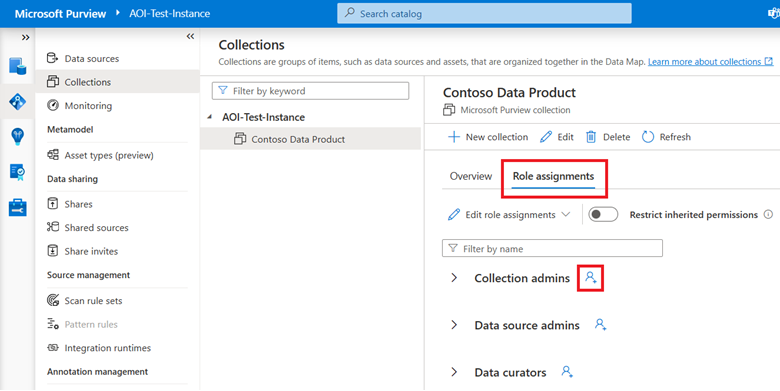
Etkin rol tabanlı erişim denetimi (RBAC) kullanarak kullanıcılarınıza roller atayın. Atanabilecek birden çok rol vardır ve atamalar bir hesap kökü ve koleksiyon düzeyinde gerçekleştirilebilir. Daha fazla bilgi için bkz. Rol ekleme ve koleksiyonlar aracılığıyla erişimi kısıtlama.
Microsoft Purview uyumluluk portalı kullanılması, kullanıcı arabirimini kullanmayı ve hizmette gezinmeyi açıklar. Microsoft Purview, veri kaynaklarında tarama seçenekleri içerir, ancak bu seçenek Azure Operatör İçgörüleri Veri Ürünlerini Microsoft Purview ile tümleştirmek için gerekli değildir. Bu yordamı tamamladığınızda, tüm Azure hizmetleri ve varlıkları Purview kataloğunuza otomatik olarak doldurulur.
Microsoft Purview'u Veri Ürününüzle bağlama
Azure Operatör İçgörüleri Veri Ürünü oluştururken Gelişmiş sekmesini seçin ve Purview'u etkinleştirin.
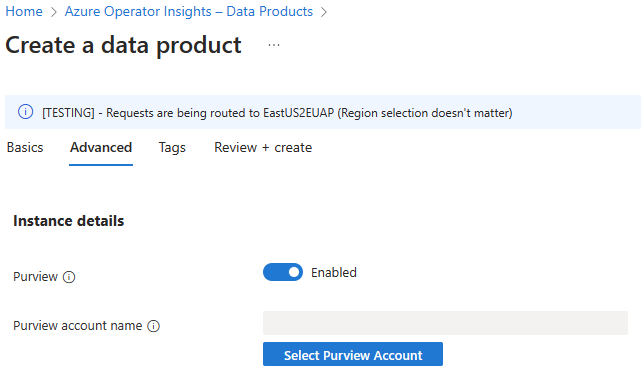
Purview koleksiyonunu Veri Ürünü ayrıntılarıyla doldurmak için gerekli değerleri sağlamak için Purview Hesabı Seç'i seçin.
- Purview hesabı adı - Aboneliğinizi seçtiğinizde, bu abonelikteki tüm Purview hesapları kullanılabilir. Oluşturduğunuz hesabı seçin.
- Purview koleksiyon kimliği - Purview koleksiyonunun URL'sinde görünen beş karakterli kimlik. Kimliği bulmak için koleksiyonunuzu seçin ve koleksiyon kimliği URL'de aşağıdaki
?collection=beş karakterdir. Aşağıdaki örnekte, Yatırım koleksiyonu 50h55 koleksiyon kimliğine sahiptir.
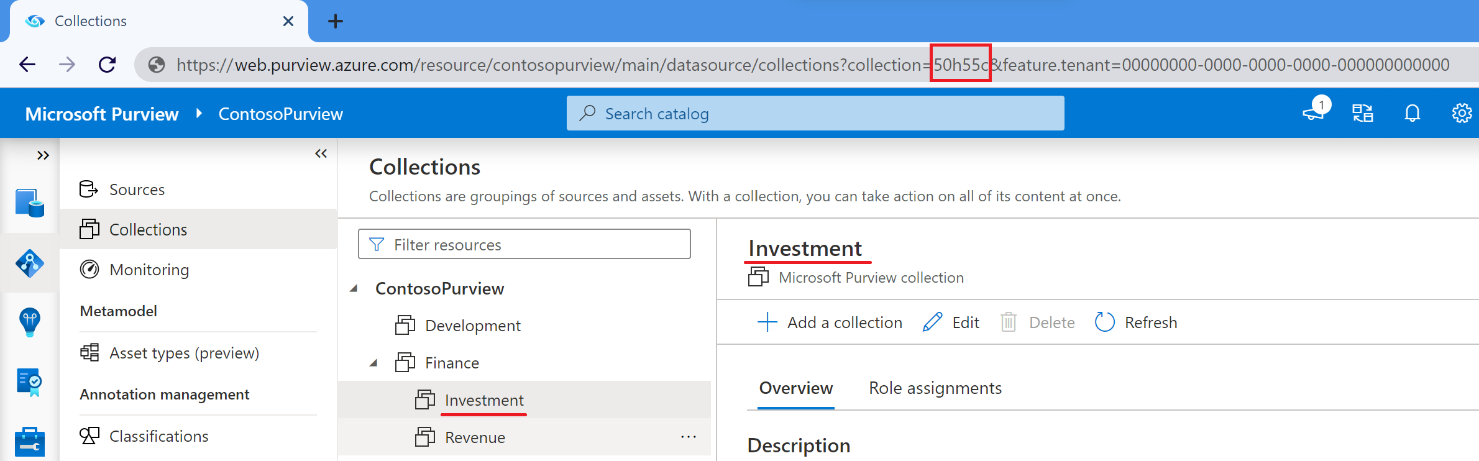
Microsoft Purview'da Veri Ürünü gösterimini anlama
Veri Ürünü, Microsoft Purview uyumluluk portalı içinde birden çok türde varlık olarak temsil edilen birçok Azure Hizmet ve Veri Varlığından oluşur. Aşağıdaki varlık türleri temsil edilir.
Veri Ürünü
Azure Operatör İçgörüleri Veri Ürününün genel bir gösterimi.
| Ek alanlar | Açıklama |
|---|---|
| Açıklama | Veri Ürününün kısa açıklaması |
| Sahipler | Bu Veri Ürününün sahiplerinin listesi |
| Azure Bölgesi | Veri Ürününün dağıtıldığı bölge |
| Belgeler | Verileri açıklayan belgelere bağlantı |
AOI Data Lake
Azure Data Lake Storage olarak da bilinir.
| Ek alanlar | Açıklama |
|---|---|
| DFS Uç Noktası Adresi | Azure Operator Insights Data Lake'te Parquet dosyalarına erişim sağlar |
AOI Veritabanı
Azure Veri Gezgini olarak da bilinir.
| Ek alanlar | Açıklama |
|---|---|
| KQL Uç Nokta Adresi | KQL kullanarak keşif için Azure Operatör İçgörüleri tablolarına erişim sağlar |
AOI Tablosu
Azure Veri Gezgini tabloları ve gerçekleştirilmiş görünümleri.
| Ek alanlar | Açıklama |
|---|---|
| Açıklama | Her tablo ve görünümün kısa açıklaması |
| Şema | Tablo sütunlarını ve bunların ayrıntılarını içerir |
AOI Parquet Ayrıntıları
Her Azure Veri Gezgini tablosu eşdeğer bir Parquet dosya türüdür.
| Ek alanlar | Açıklama |
|---|---|
| Yol | Parquet dosya türü için üst düzey yol: kapsayıcı/dataset_name |
| Açıklama | Eşdeğer AOI Tablosu ile aynı |
| Şema | Eşdeğer AOI Tablosu ile aynı |
AOI Sütunu
Sütunlar Azure Operator Insights tablolarına ve eşdeğer AOI Parquet Ayrıntıları'na aittir.
| Ek alanlar | Açıklama |
|---|---|
| Tür | Bu sütunun veri türü |
| Açıklama | Bu sütun için kısa açıklama |
| Şema | Eşdeğer AOI Tablosu ile aynı |
Varlıklar arasında gerektiğinde ilişkiler vardır. Örneğin, bir Veri Ürününün birçok AOI Veritabanı ve bununla ilgili bir AOI Data Lake'i olabilir.
Microsoft Purview ile Veri Ürününüzü keşfedin
Veri Ürünü oluşturma işlemi tamamlandığında, koleksiyonda Veri Ürününüzün katalog ayrıntılarını görebilirsiniz. Sol bölmeden Veri haritası > Koleksiyonları'nı seçin ve koleksiyonunuzu seçin.
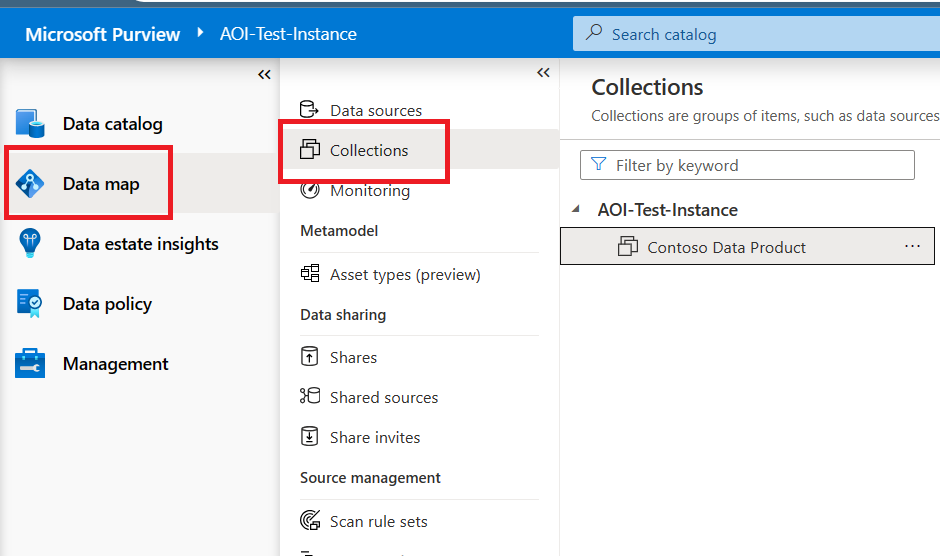
Not
Azure Operatör İçgörüleri Veri Ürünleri ile Microsoft Purview tümleştirmesi yalnızca Microsoft Purview uyumluluk portalı Veri kataloğunu ve Veri haritasını içerir.
Veri Ürünü kataloğunu görüntülemek ve Veri Ürününüzün tüm varlıklarını listelemek için Varlıklar'ı seçin.
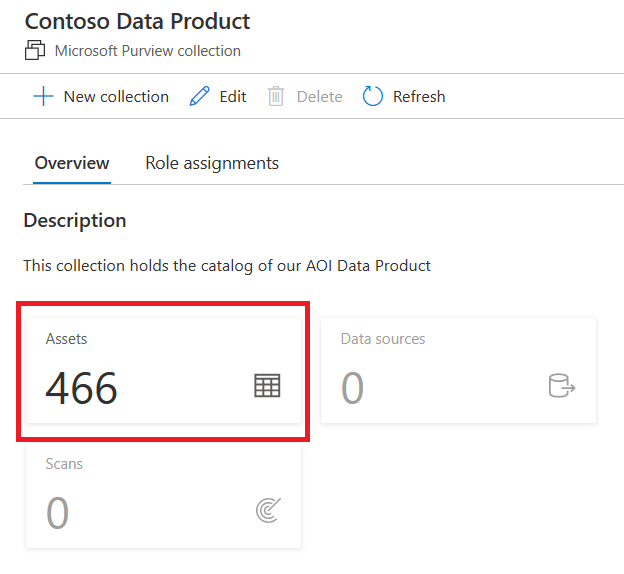
Veri Ürününüzün varlık kataloğunu görüntülemek için Varlıklar'ı seçin. Varlık türü için veri kaynağı türüne göre filtreleyebilirsiniz. Her varlık için özellikleri, sahip listesini (varsa) ve ilgili varlıkları görüntüleyebilirsiniz.
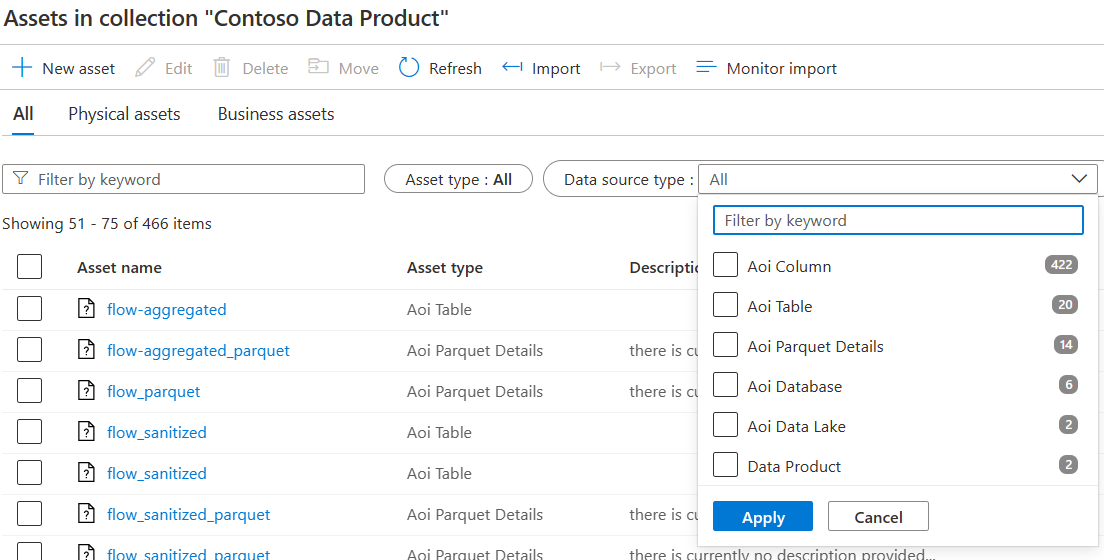
Tüm varlıkları görüntülerken veri kaynağı türüne göre filtreleme yararlı olur.
Varlık özellikleri ve uç noktaları
Tek tek varlıklara bakarken özellikler sekmesini seçerek bu varlığa ilişkin özellikleri ve ilgili varlıkları görüntüleyin.
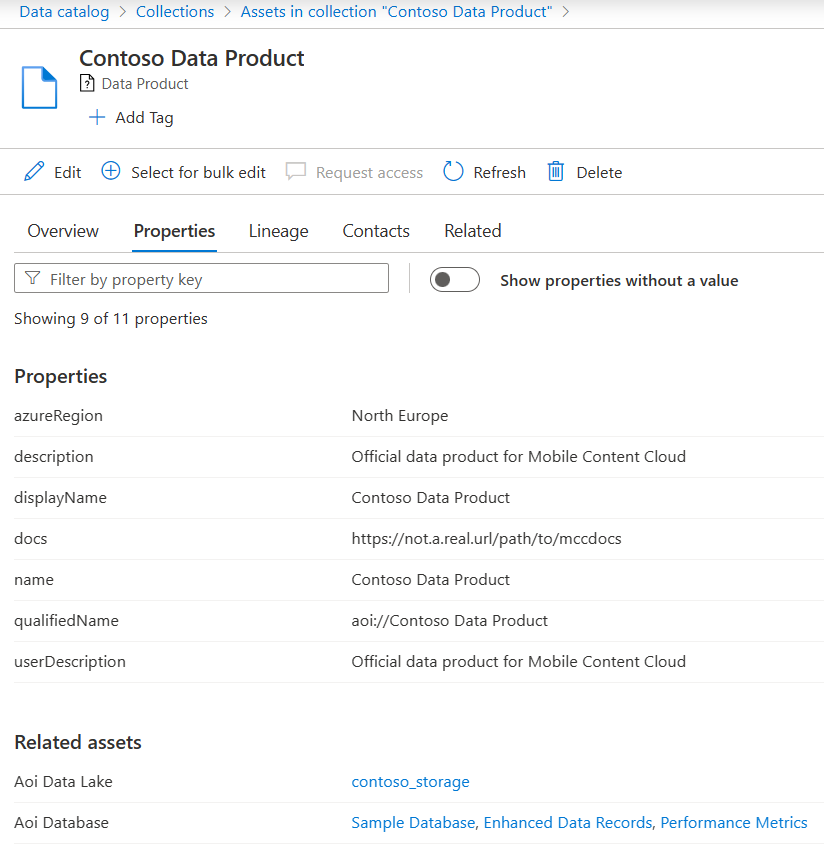
AOI Veritabanı ve AOI Tablolarında uç noktaları bulmak için Özellikler sekmesini kullanabilirsiniz.
İlgili varlıklar
Varlık türlerine göre özetlenmiş ve gruplanmış mevcut ilişkilerin görsel bir gösterimini görüntülemek için bir varlığın İlgili sekmesini seçin.
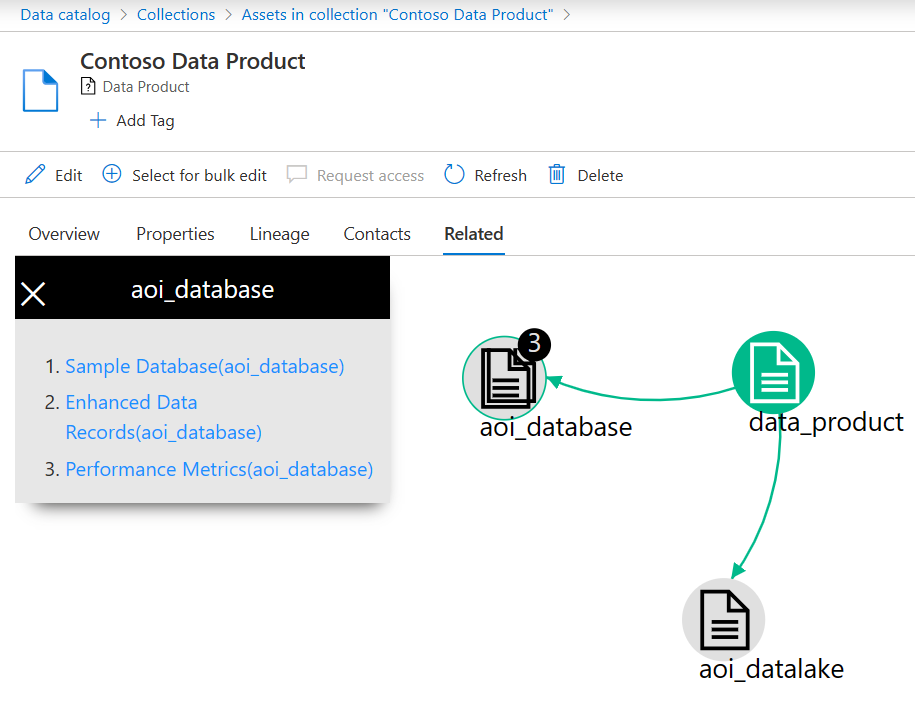
İlgili varlıkların listesini görüntülemek için bir varlık türü (örnekte gösterildiği gibi aoi_database gibi) seçin.
Şemaları keşfetme
AOI Tablosu ve AOI Parquet Ayrıntıları'nın şemaları vardır. Her sütunun ayrıntılarını görüntülemek için Şema sekmesini seçin.
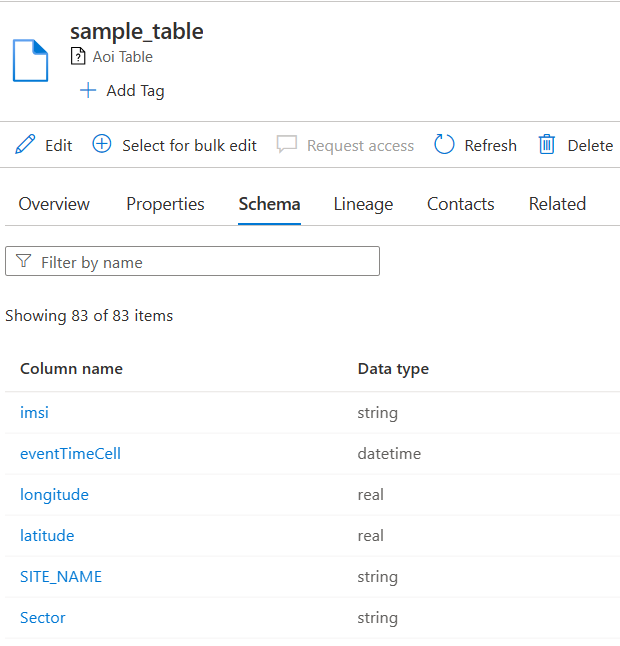
İlgili içerik
Geri Bildirim
Çok yakında: 2024 boyunca, içerik için geri bildirim mekanizması olarak GitHub Sorunları’nı kullanımdan kaldıracak ve yeni bir geri bildirim sistemiyle değiştireceğiz. Daha fazla bilgi için bkz. https://aka.ms/ContentUserFeedback.
Gönderin ve geri bildirimi görüntüleyin